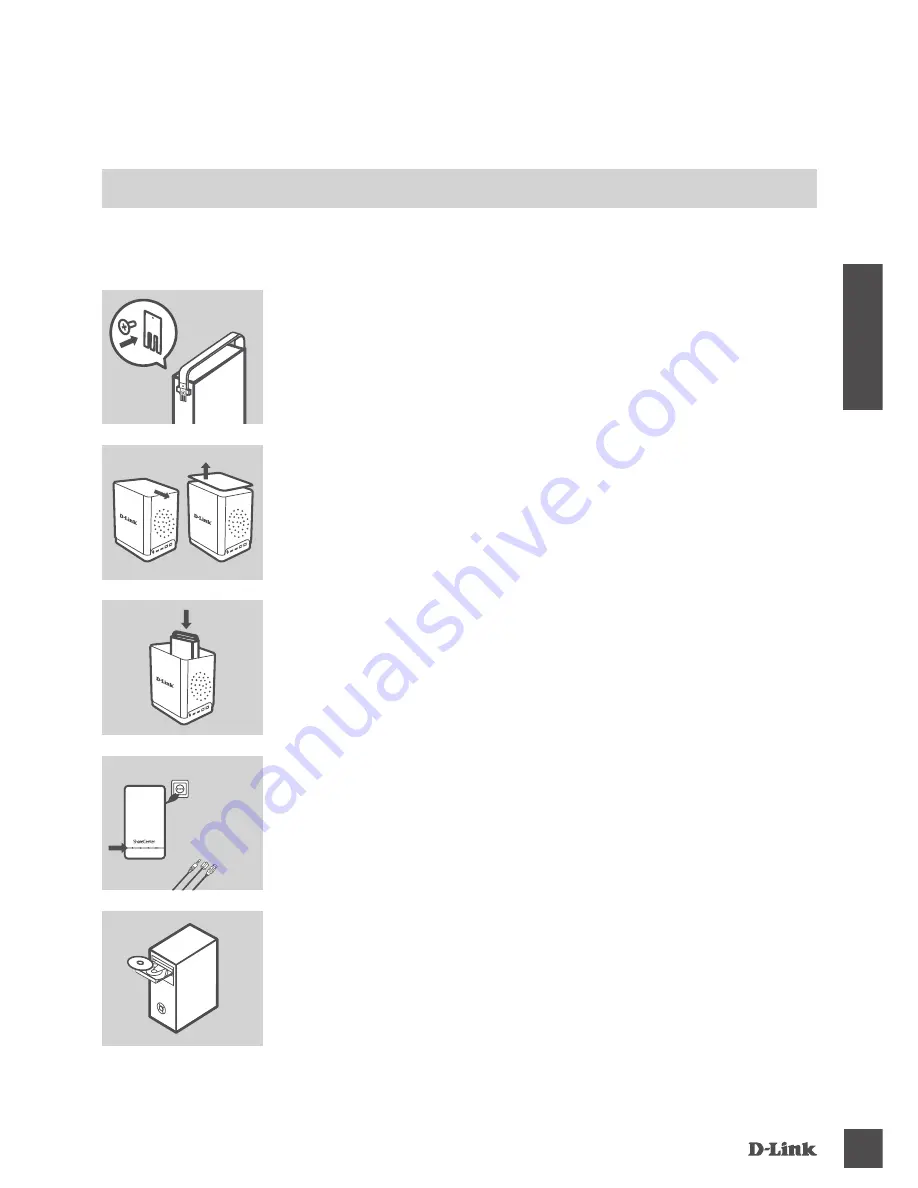
dNS-340l
19
IT
A
LIA
N
O
CONFIGUrAzIONE
DEL PrODOTTO
INSTallaZIoNe raPIda
1. Fissare le staffe al retro delle unità disco rigido utilizzando le viti
incluse. Assicurarsi che le staffe siano allineate in modo tale che
quando si inserisce l'unità disco rigido, la freccia sulla staffa è
puntata verso la parte anteriore del dispositivo ShareCenter.
2. Rimuovere la piastra di copertura dal dispositivo ShareCenter
facendo scorrere il coperchio nella direzione indicata sul retro e
sollevandolo.
3. Inserire il disco rigido in un alloggiamento vuoto. Assicurarsi che le
parti superiori dei dischi rigidi siano tutte rivolte nella stessa direzione
nel dispositivo ShareCenter. Spingere ciascuna unità nello slot finché
non risulta bloccata nel suo alloggiamento.
Fissare nuovamente la piastra di copertura del dispositivo ShareCenter.
4. Collegare un'estremità del cavo Ethernet alla porta Ethernet di
ShareCenter e l'altra estremità al Router. Quindi, collegare il cavo
di alimentazione all'adattatore di corrente e collegarlo alla porta di
alimentazione di ShareCenter e collegare il cavo di alimentazione
alla presa a parete o alla presa multipla.
Premere il pulsante di alimentazione sulla parte anteriore del
dispositivo per accenderlo.
5. Estrarre il CD dalla confezione di ShareCenter e inserirlo nel
computer. Fare clic sul pulsante di Avvio grigio nella schermata di
benvenuto per iniziare la Configurazione guidata. Attenersi alle
istruzioni visualizzate.
IP predefinito:
determinato dal server DHCP
Nome utente predefinito:
admin
Password predefinita:
(lasciare vuoto questo campo)
Importante:
assicurarsi che la connessione Internet sia attiva.
Non collegare ancora i dispositivi di archiviazione USB. Per
effettuare la registrazione a un account mydlink, il cavo ethernet
deve essere collegato alla porta LAN 1.
Per poter utilizzare tutte le funzioni del dispositivo, è necessario registrarlo in mydlink.
Attenersi alle istruzioni visualizzate al termine della Configurazione guidata durante l'installazione
per registrare il prodotto con l'account mydlink.
POwE r
Содержание 340l
Страница 74: ...NOTES DNS 340L 74 ...
Страница 75: ...NOTES DNS 340L 75 ...
















































